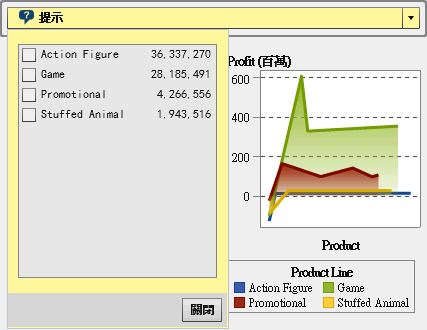在報表中使用容器物件類型
關於容器物件
您可以使用容器將其他報表物件群組。容器的類型如下:
-
垂直和水平容器。
-
堆疊容器。報表物件會以像是在投影片組中的方式顯示。一次只會顯示一個報表物件。堆疊容器包含控制列,而不是可以讓您在不同報表物件間移動的捲軸。您無法巢狀放置堆疊容器。但可以並排放置堆疊容器。當您使用精確版面配置時,可以調整堆疊容器的大小。
-
提示容器。這些容器可以群組提示控制。提示容器會受報表提示影響,但不受其他區段提示影響。其不受交互作用影響。提示容器內的報表物件會依照與其他物件相同的規則進行篩選。提示如果提示容器已開啟並有未儲存的變更,則按鈕列會變更。顯示 [套用] 按鈕,這樣您可以套用變更。
附註: 預存程式無法增加到任何類型的容器中。
指定容器屬性
若要指定容器的屬性:
-
更新容器的物件特定屬性。這裡有一些容器屬性的詳細資料:
-
預設狀況下,容器已選取 [啟用檢視器中的選取項目] 屬性。這表示使用 Web 檢視器或行動裝置的使用者可以選取容器,然後按一下
 可以查看容器名稱和任何傳入的篩選資訊。
可以查看容器名稱和任何傳入的篩選資訊。
-
更新報表物件在容器內部顯示的順序。
-
對於堆疊容器,[瀏覽控制位置] 屬性會變更控制列的位置,而 [瀏覽按鈕類型] 屬性會變更控制列的外觀。您可以使用 [物件] 清單重新排序報表物件在堆疊容器中的顯示。
-
對於提示容器,您可以選取版面配置和按鈕文字。預設會選取 [自動套用值] 屬性。如果清除 [自動套用值] 核取方塊,則在套用或取消變更之前,將無法使用任何與提示容器有關的交互作用。
-